Affinity Designer προσφέρει μια ποικιλία ευκαιριών για να σχεδιάζεις και να προσαρμόζεις γραφικά με αποδοτικό τρόπο. Η αποδοτική χρήση επιφανειών, περιγραμμάτων και κλιμάκων είναι καθοριστική για τη δημιουργία επαγγελματικών σχεδίων. Σε αυτήν την οδηγία θα μάθεις τις βασικές έννοιες και τεχνικές που θα σε βοηθήσουν να βελτιστοποιήσεις τα σχέδιά σου.
Κύριες αναγνωρίσεις
- Επιφάνειες, περιγράμματα και κλίμακες είναι βασικά στοιχεία στο Affinity Designer.
- Η διαφάνεια των επιφανειών και το πάχος των περιγραμμάτων επηρεάζουν την οπτικοποίηση των σχεδίων σου.
- Με τις κλίμακες μπορείς να επιτύχεις δυναμικά και ελκυστικά αποτελέσματα.
- Μπορείς να προσαρμόσεις τα περιγράμματα για να αποκτήσεις διαφορετικά γραφικά στυλ.
Οδηγίες βήμα προς βήμα
Επιλέγοντας επιφάνεια χωρίς περίγραμμα
Ξεκίνησε επιλέγοντας ένα από τα τετράγωνα στο έγγραφο. Κάνε κλικ στο αριστερό τετράγωνο για να το επιλέξεις. Στην παλέτα επίπεδων, αυτό το τετράγωνο θα είναι μπλε. Στη γραμμή πλαισίου μπορείς τώρα να δεις το χρώμα πλήρωσης που έχει ανατεθεί. Εδώ διασφαλίζεις ότι η επιλεγμένη επιφάνεια δεν έχει περίγραμμα, που σημαίνει ότι το περίγραμμα δεν έχει τρέχον πάχος και δεν εμφανίζεται.
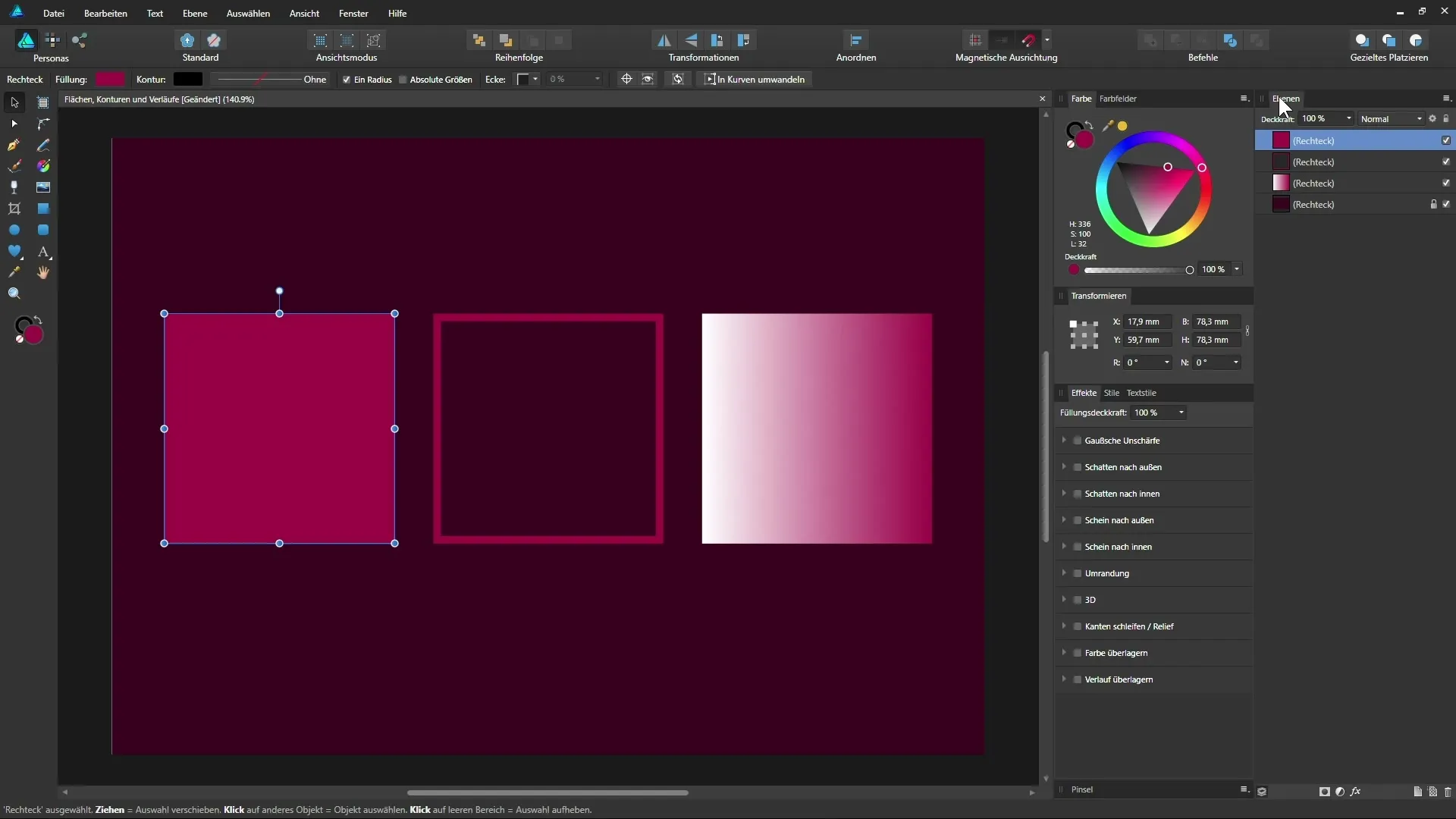
Άλλαξε το χρώμα πλήρωσης
Για να αλλάξεις το χρώμα πλήρωσης του επιλεγμένου τετραγώνου, πήγαινε στη γραμμή πλαισίου στην ενότητα "Πλήρωση". Εκεί, μπορείς να επιλέξεις ένα άλλο χρώμα κάνοντας διπλό κλικ στον κύκλο χρώματος. Εναλλακτικά, μπορείς να χρησιμοποιήσεις το πάνελ χρώματος για να επιλέξεις ένα διαφορετικό χρώμα. Για παράδειγμα, αν θέλεις να επιλέξεις το χρώμα πορτοκαλί, έχεις επίσης τη δυνατότητα να ρυθμίσεις τη διαφάνεια αυτού του χρώματος.
Διαφορά μεταξύ της αδιαφάνειας του χρώματος και του επιπέδου
Είναι σημαντικό να κατανοήσεις τη διαφορά μεταξύ της αδιαφάνειας του χρώματος και της αδιαφάνειας του επιπέδου να κατανοήσεις. Όταν αλλάζεις την αδιαφάνεια του χρώματος, αυτό επηρεάζει μόνο την ορατότητα του χρώματος αυτού καθαυτό. Ενώ μια αλλαγή της αδιαφάνειας του επιπέδου επηρεάζει ολόκληρο το επίπεδο. Στην παλέτα επιπέδων, μπορείς να ρυθμίσεις την αδιαφάνεια του ολόκληρου επιπέδου και να παρατηρήσεις πώς διαφαίνεται το φόντο.
Επιλέγοντας περίγραμμα χωρίς επιφάνεια
Τώρα στρέφουμε την προσοχή μας στο περίγραμμα. Κάνε κλικ στο μεσαίο τετράγωνο για να το επιλέξεις. Φρόντισε να μην κάνεις κλικ στη μέση του τετραγώνου, καθώς εδώ δεν υπάρχει επιφάνεια. Αντίθετα, πρέπει να κάνεις κλικ στο μεμονωμένο μονοπάτι. Στη γραμμή πλαισίου μπορείς να δεις ότι εδώ δεν έχει οριστεί καμία πλήρωση, που σημαίνει ότι αυτό το τετράγωνο έχει μόνο ένα περίγραμμα.
Άλλαξε το χρώμα του περιγράμματος και προσαρμόσε το πάχος
Για να αλλάξεις το χρώμα του περιγράμματος, κάνε κλικ στη γραμμή πλαισίου στο χρώμα περιγράμματος και επέλεξε ένα νέο χρώμα. Εκτός από την αλλαγή χρώματος, μπορείς επίσης να προσαρμόσεις το πλάτος του περιγράμματος. Σε αυτήν την ενότητα, μπορείς να κάνεις κλικ στον ρυθμιστή και να τον κινήσεις αριστερά ή δεξιά για να αλλάξεις το πάχος του περιγράμματος. Η αλλαγή του πάχους του περιγράμματος εδώ γίνεται πολύ δυναμικά.
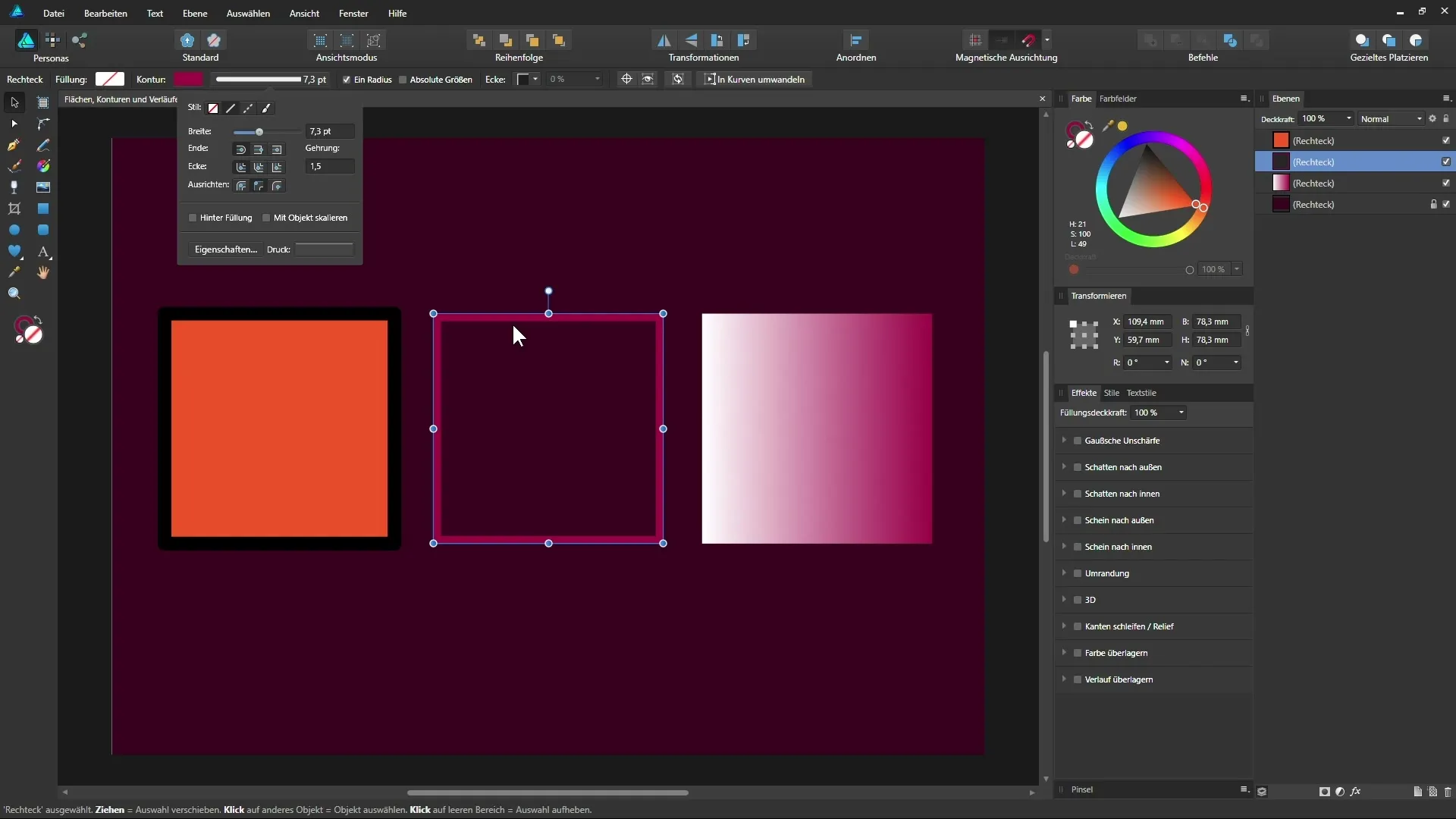
Καθόρισε την ευθυγράμμιση του περιγράμματος
Εκτός από το πάχος του περιγράμματος, μπορείς επίσης να καθορίσεις την ευθυγράμμιση. Υπάρχουν επιλογές για να τοποθετήσεις το περίγραμμα εσωτερικά, εξωτερικά ή κεντρικά γύρω από το μονοπάτι. Αυτό επηρεάζει σημαντικά την οπτική παράσταση του περιγράμματος στο αντικείμενό σου. Για παράδειγμα, αν ρυθμίσεις το πλάτος σε 20 σημεία και την ευθυγράμμιση να είναι εξωτερική, το περίγραμμα θα είναι πιο φαρδύ έξω από το μονοπάτι.
Προσαρμόζοντας το χρώμα και την αδιαφάνεια του περιγράμματος
Παρόμοια με το χρώμα πλήρωσης, μπορείς να ρυθμίσεις την αδιαφάνεια του περιγράμματος. Για να το κάνεις αυτό, κάνε κλικ στο περίγραμμα και προσαρμόστε την αδιαφάνεια μέσω του ρυθμιστή. Αν ρυθμίσεις την αδιαφάνεια στο 0%, το περίγραμμα θα γίνει αόρατο, ενώ μπορείς να το κάνεις εντελώς ορατό με 100%.
Προσθέτοντας πλήρωση με κλίμακα
Τώρα περνάμε στις κλίμακες. Επίλεξε το δεξί τετράγωνο και βεβαιώσου ότι η πλήρωση είναι αυτή τη στιγμή ρυθμισμένη ως κλίμακα. Κάνε κλικ στην κλίμακα και θα εμφανιστεί ένα πεδίο επεξεργασίας, όπου μπορείς να θέσεις και να προσαρμόσεις διάφορα σημεία χρώματος. Τα σημεία χρώματος στην κλίμακα σου μπορούν να μετακινηθούν για να επιτευχθούν διαφορετικές οπτικές παραστάσεις κλίμακας.
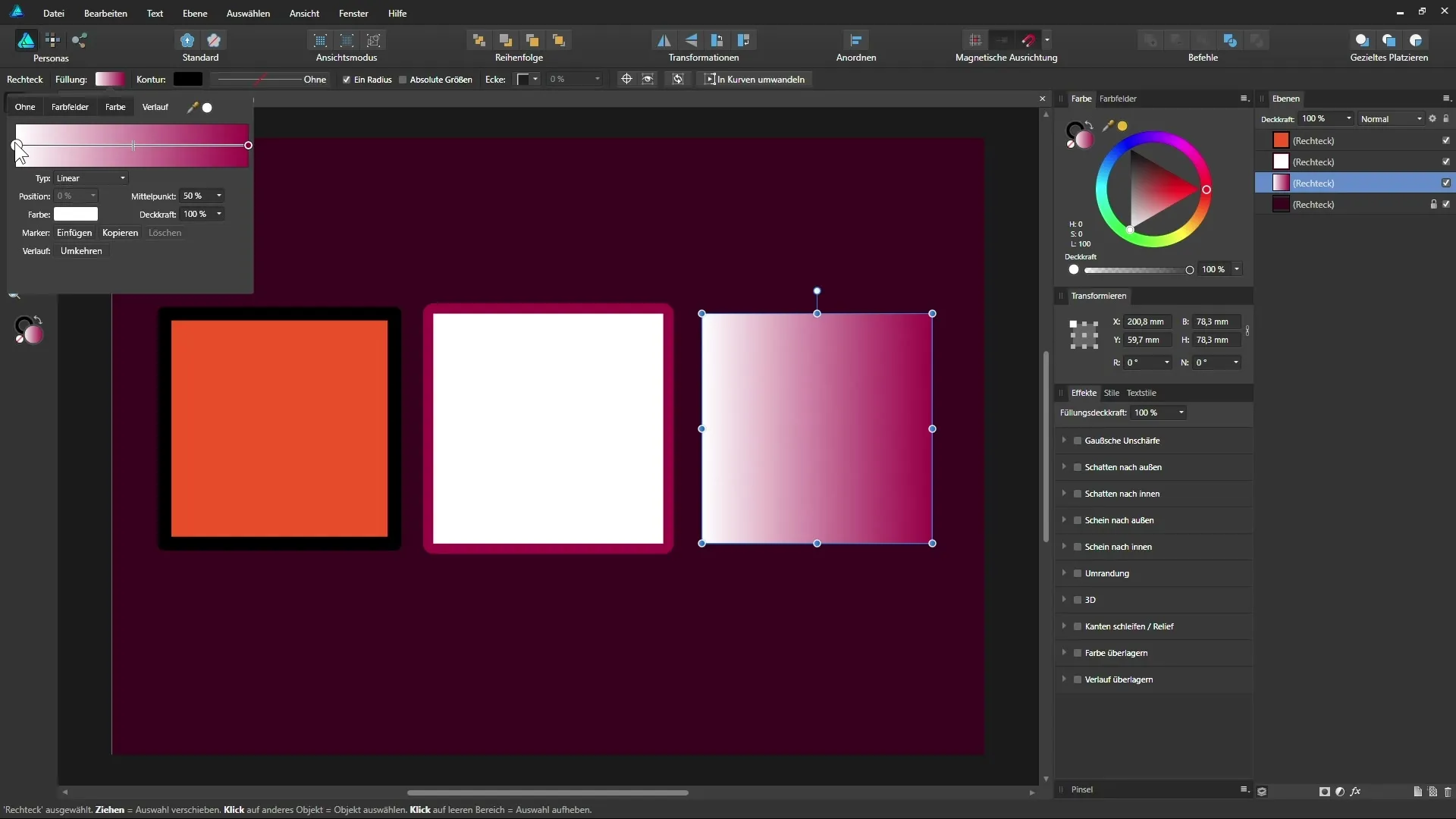
Άλλαξε τον τύπο της κλίμακας
Σε αυτό το πεδίο επεξεργασίας, μπορείς επίσης να αλλάξεις τον τύπο της κλίμακας. Είτε είναι γραμμική είτε ακτινική, κάθε παραλλαγή έχει διαφορετική επίδραση στο γραφικό σου και την εμφάνισή του. Για την ακτινική κλίμακα, η κλίμακα εμφανίζεται από ένα κεντρικό σημείο, δημιουργώντας μια εντελώς διαφορετική οπτική επίδραση.
Προσαρμόζοντας μεμονωμένα σημεία κλίμακας χρώματος
Κάνοντας κλικ σε ένα σημείο χρώματος, μπορείς να αλλάξεις το χρώμα άμεσα. Η λειτουργία Drag and Drop σου επιτρέπει επίσης να αλλάξεις τη θέση των κεντρικών σημείων χρώματος για να κάνεις ήπιες προσαρμογές. Αυτού του είδους η προσαρμογή σε βοηθά να βρεις την καλύτερη εμφάνιση χρώματος για το σχέδιό σου.
Εφαρμόζοντας κλίμακα σε περιγράμματα
Γίνεται πραγματικά δημιουργικό όταν εφαρμόζεις την κλίμακα και σε περιγράμματα. Επιλέξτε ξανά το μεσαίο τετράγωνο, πηγαίνετε στο περίγραμμα και ενεργοποιήστε την κλίμακα. Μπορείς να προσαρμόσεις τα σημεία χρώματος όπως συνήθως για να επιτύχεις μια ελκυστική επίδραση εδώ κι επίσης.
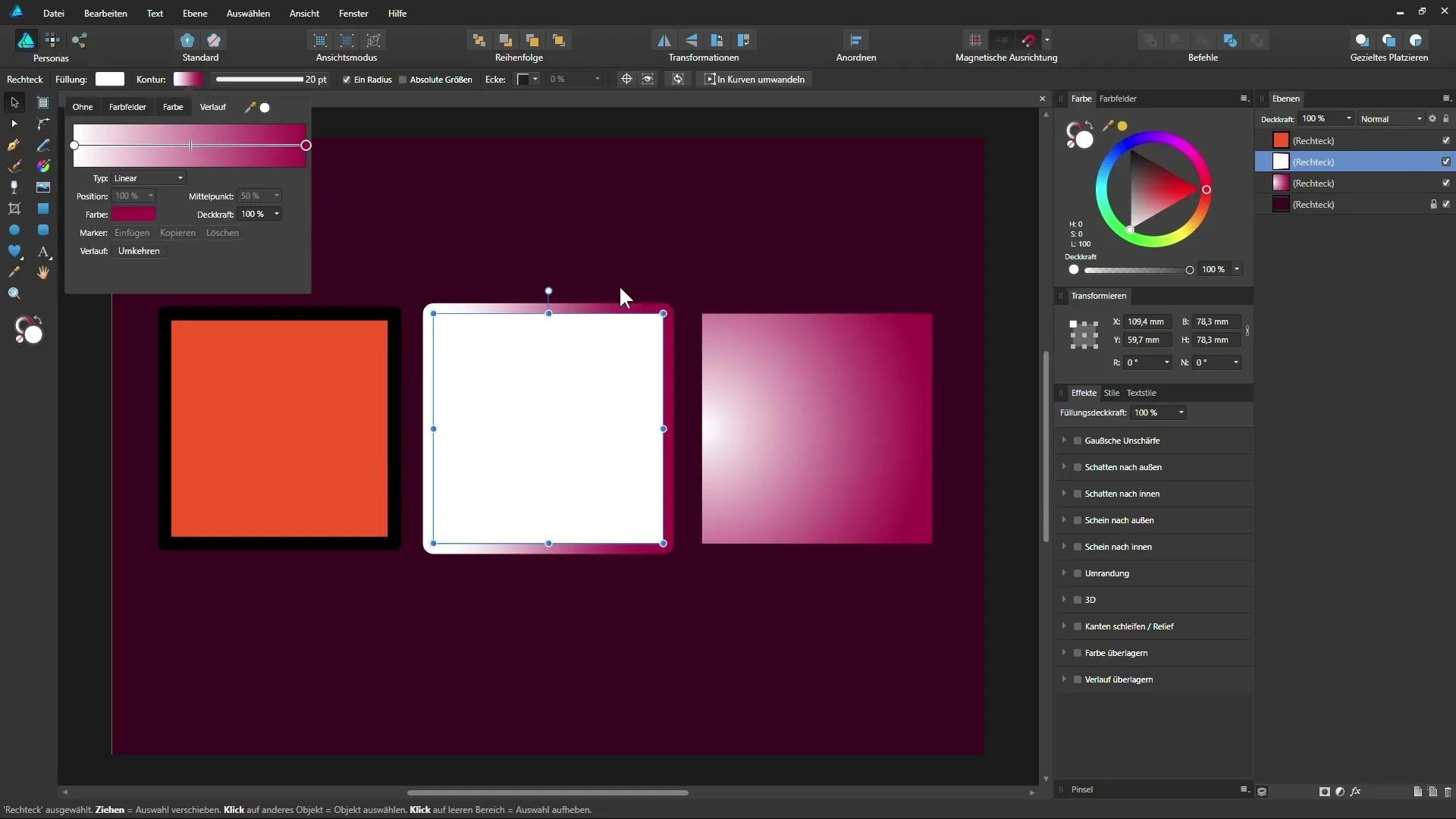
Σύνοψη – Affinity Designer: Κυριαρχία στα Επίπεδα, Περιγράμματα και Κλίμακες
Η εργασία με επιφάνειες, περιγράμματα και κλίμακες στο Affinity Designer είναι εύκολη να μαθευτεί όταν κατανοήσεις τις βασικές λειτουργίες. Με αυτές τις δυνατότητες, μπορείς να βελτιώσεις σημαντικά τα σχέδιά σου και να προσθέσεις περισσότερη δημιουργικότητα.
Συχνές Ερωτήσεις
Πώς να αλλάξω το χρώμα πλήρωσης ενός αντικειμένου;Κάνε κλικ στο αντικείμενο, επέλεξε την πλήρωση στη γραμμή πλαισίου και άλλαξε το χρώμα.
Μπορώ να κάνω ένα περίγραμμα διαφανές;Ναι, μπορείς να προσαρμόσεις την αδιαφάνεια του περιγράμματος για να το κάνεις πιο διαφανές.
Πώς να προσθέσω μια κλίμακα;Επίλεξε το αντικείμενο, κάνε κλικ στην επιλογή πλήρωσης και διάλεξε μια κλίμακα.
Ποια είναι η διαφορά μεταξύ αδιαφάνειας και διαφάνειας;Η αδιαφάνεια αναφέρεται στην ορατότητα ενός χρώματος, ενώ η διαφάνεια επηρεάζει την ορατότητα ολόκληρου του επιπέδου.
Πώς να εφαρμόσω μια κλίμακα σε ένα περίγραμμα;Επίλεξε το αντικείμενο, πηγαίνε στο περίγραμμα και ενεργοποίησε την κλίμακα, όπως θα έκανες με μια πλήρωση.


